
mac os 10.12.6正式版
最新官方版macOS Sierra(10.12版本)是2016年6月苹果在全球开发者大会(WWDC 2016)发布的新一代Mac操作系统,该版本延续了前代扁平化的设计风格,并在功能上进行了诸多改进与优化。
Siri 首次现身 Mac 之上,带来了众多专为电脑桌面设计的新功能。你的 Mac 能与 iCloud 和你的其他 Apple 设备灵活配合。众多智能功能,则让你在使用照片、音乐、信息时更乐在其中。
让 Siri 帮你做事,这位智能助理现在来到了 Mac 上。
• 尽享你在 iOS 上经常使用的功能,并体验它针对 Mac 优化的新功能。
• 一边工作,一边发送信息、创建备忘录、搜索网页等等。
• 可将 Siri 搜索结果直接拖放或拷贝粘贴到你的文档中。
• 可将 Siri 搜索结果固定在通知中心以便随后使用。
• 吩咐 Siri 帮你查找文件、调整设置以及获得系统信息。
借助通用剪贴板,在你的不同设备之间进行拷贝粘贴。
• 从一部设备的一款 app 中拷贝引言、图像或视频,然后将其粘贴到另一部设备的 app 中。
通过自动解锁,自动登录。
• 当你戴着 Apple Watch 时,无需输入密码,即可自动登录你的 Mac。
通过 iCloud 桌面和文稿功能,可用你的 iPhone 访问 Mac 桌面上的文件。
• 你桌面和文稿文件夹中的文件可自动存储到 iCloud 中,并能以你的各种 Apple 设备来访问。
• 在你的其他 Mac 上保留同样的桌面和文稿文件夹。
通过优化存储功能,轻松腾出 Mac 上的空间。
• 将不常用的文件自动存储到 iCloud,需要时再调取。
• 有专门工具帮你清除不再需要的文件,省出更多空间。
通过 App 中的标签页功能来管理桌面窗口
• 在地图、Pages、Keynote、Numbers 等 app 中使用标签页来管理多个窗口。
• 标签页功能也适用于你喜欢的第三方 app,无需开发者采用。
有画中画功能,玩游戏看视频同时可行。
• 可一边工作,一边在桌面上悬浮一个 Safari 或 iTunes 视频窗口。
• 画中画窗口可以放在屏幕任何角落,即使你切换空间或者全屏工作,它也不受影响。
重现你照片图库中的珍贵时刻
• 通过“回忆”功能,将那些遗忘的、你所钟爱的回忆一一呈现。
• 可根据照片中的人物查看你的照片。照片 app 采用先进的面部识别技术,可自动将同一个人的照片归为一组。
• 得益于能识别物体和场景的智能搜索技术,你可以根据照片内容,如海滩、爱犬或音乐会,来搜索照片。
• 在互动式世界地图上,来追随你的照片旅程
在 iTunes 中享受设计一新的 Apple Music。
• 经过重新设计的 Apple Music,可让你轻松浏览自己的资料库。
• 资深音乐人士为你精选新鲜好歌,先进的机器学习功能为你量身推荐动听曲目。
让你信息里的对话气氛活跃起来。
• 可在对话中查看网页内容预览,观看网页视频。
• 可使用快捷、方便的 Tapback 回复信息。
• 可发送 3 倍大的表情符号。
• 可查看朋友们从 iOS 设备发送的贴纸、Digital Touch、隐形墨水和手写信息。mac os 10.12.4 u盘安装盘制作教程
1.下载完mac os 10.12.4 dmg文件包后,双击打开软件包【安装 macOS Sierra】拖拽至右侧应用程序中,如下图:

2.将u盘插入Mac上,然后打开应用程序==>实用工具==>磁盘工具,进行u盘抹除准备,如下图:

3.选择u盘,点击【抹掉】如下图:

4.将U盘名字用磁盘工具抹成orsoon, 格式选择MAC OS扩展日志式,如下图:

5.U盘名字抹成orsoon后,我们打开终端(应用程序==>实用工具==>终端),如下图:

6.打开mac os 10.12.4 dmg文件包中的【10.12终端制作命令】,将命令输入终端中
需要用到的终端命令
sudo /Applications/Install\ macOS\ Sierra.app/Contents/Resources/createinstallmedia --volume /Volumes/orsoon --applicationpath /Applications/Install\ macOS\ Sierra.app --nointeraction
如下图:

7.下图红色箭头处,会提示让你输入电脑的密码,也叫开机密码,输入密码即可(输密码的时候,屏幕上不会显示你输的密码,只管输入完密码,按回车即可,如下图:

8.制作过得非常漫长静心等待,看到下图就说明mac os 10.12.4u盘安装盘制作成功。

1.将你的电脑关机,不要拔掉U盘
2.先按住 option 键,再开机,直到界面出现内容松开 option 键
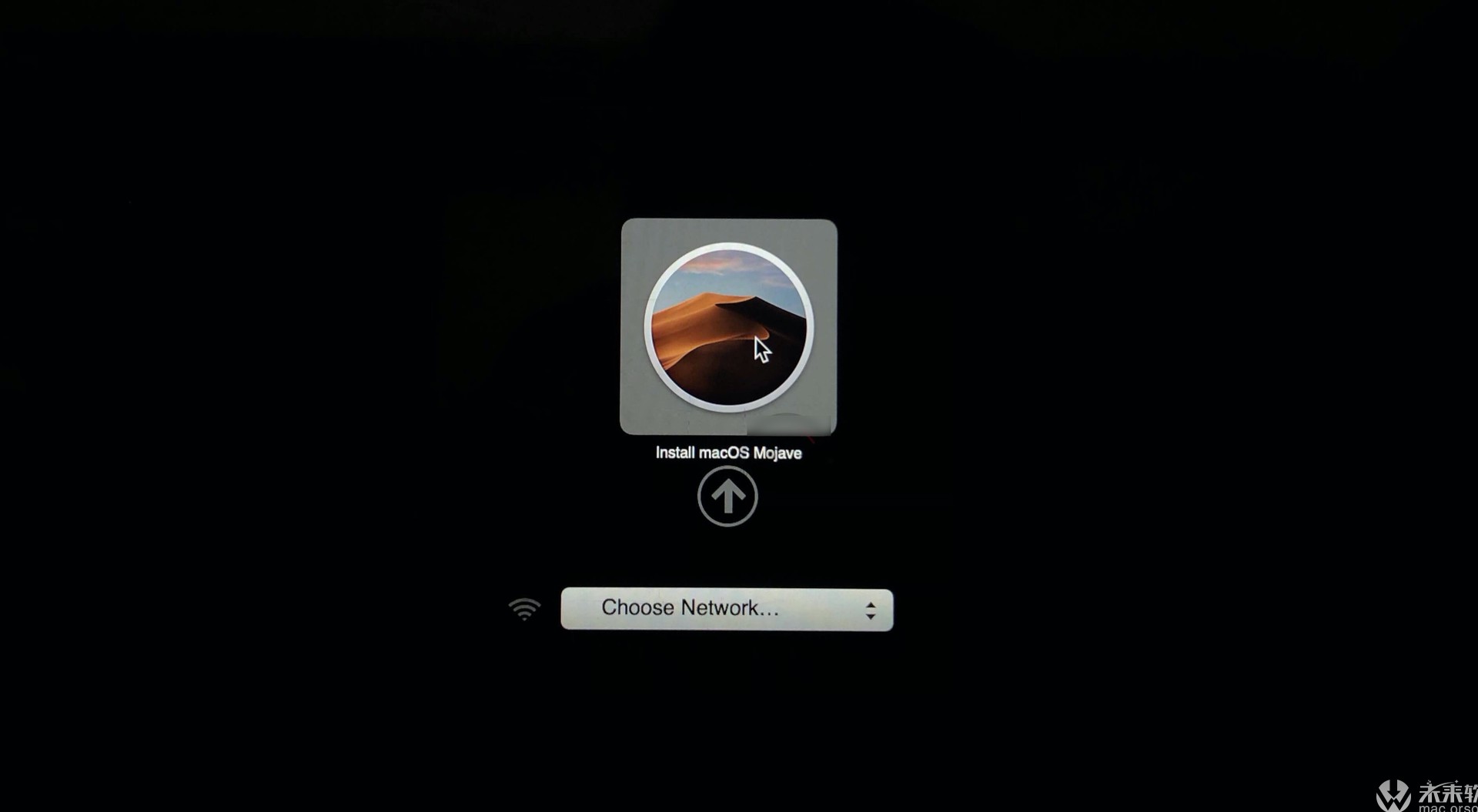
3.回车***,将会经历两次苹果logo进度条。
4.出现如下界面,先选择「磁盘工具」
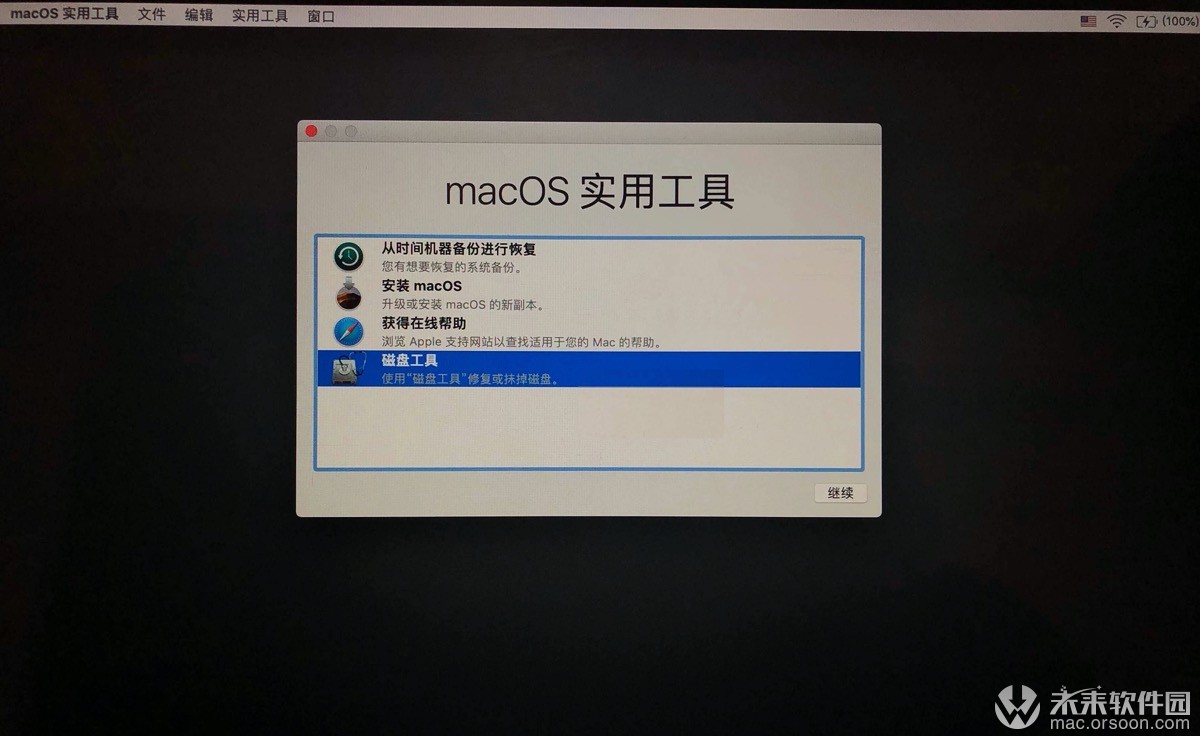
5.先选中左侧的磁盘,再选择「抹掉」,给你的磁盘命个名,并选择格式。
注:10.3以上系统版本请选择「APFS」磁盘格式,10.3以下系统版本选择「Mac OS 扩展(日志式)」磁盘格式。
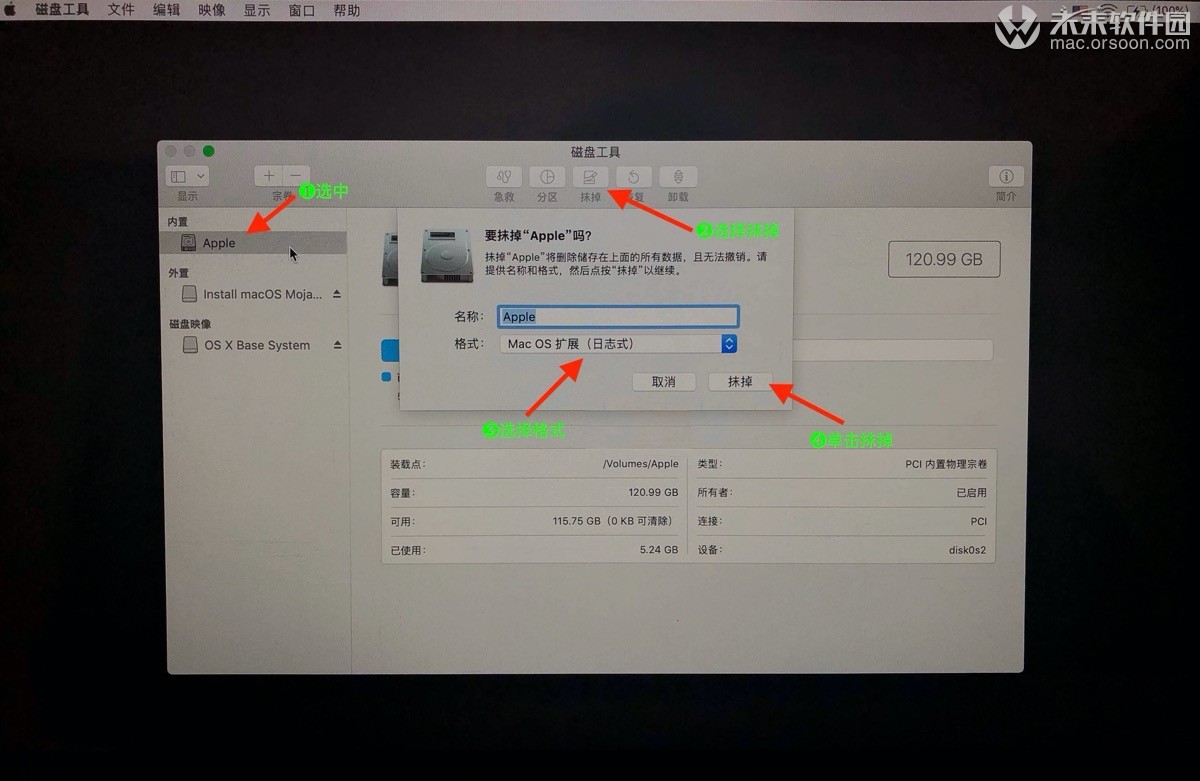
6.接着退出「磁盘工具」
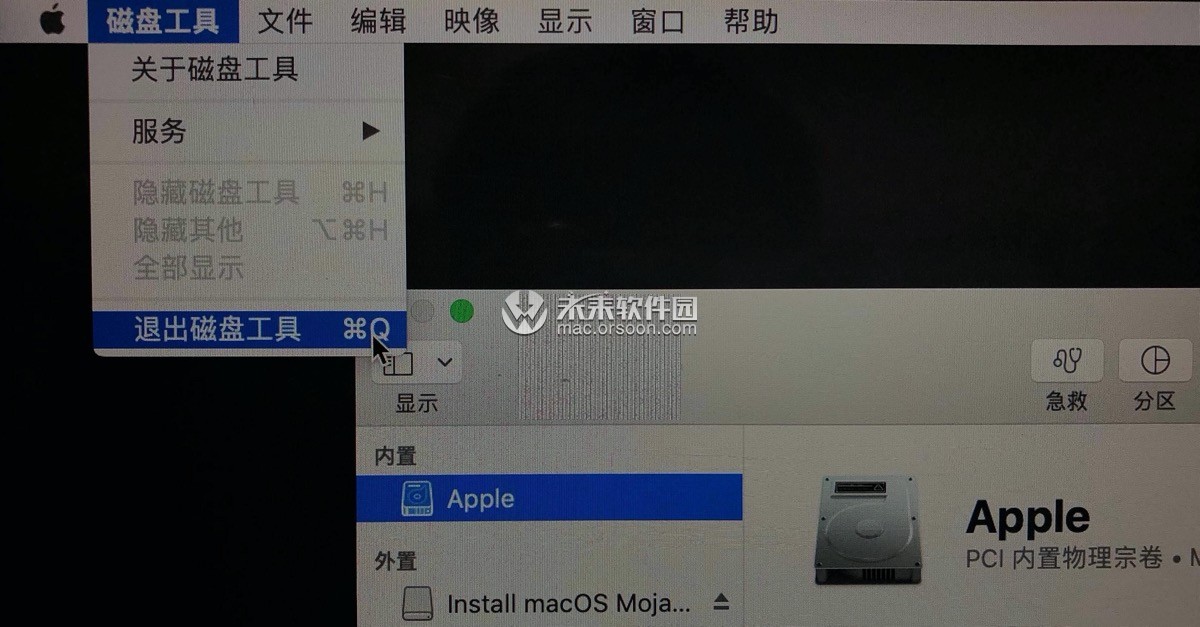
7.回到主界面,选择「安装macOS」,并继续
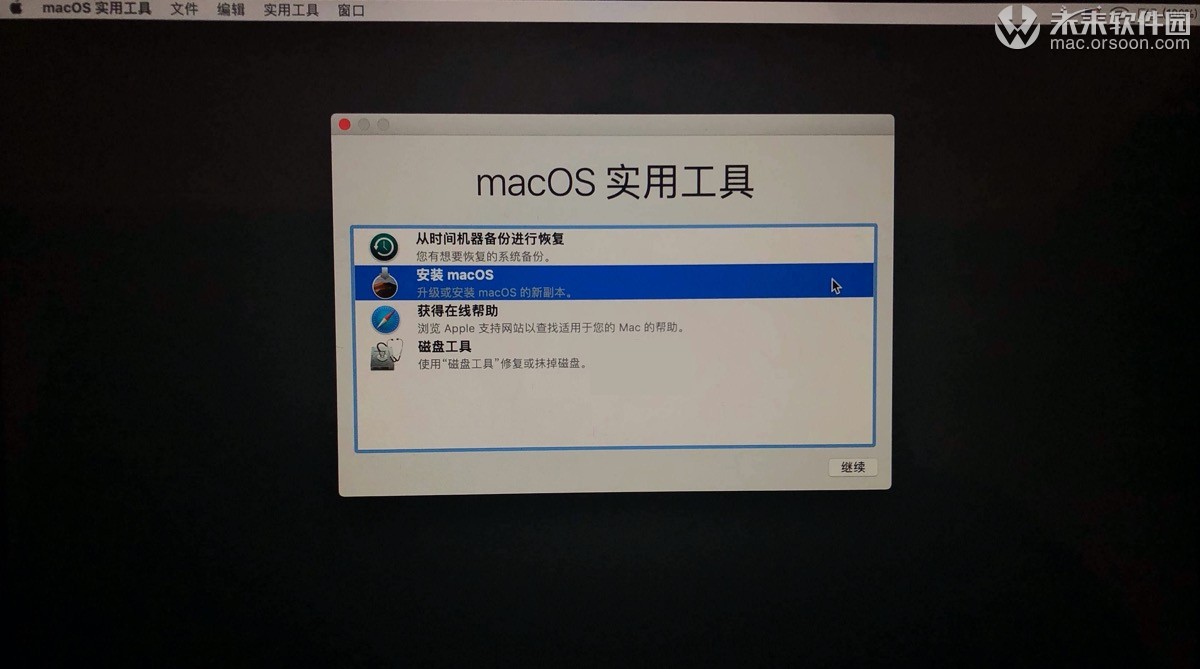
8.然后可能会出现提示「这个“安装macOS Mojave”应用程序副本已损坏,不能用来安装macOS」,不用担心,点击「好」
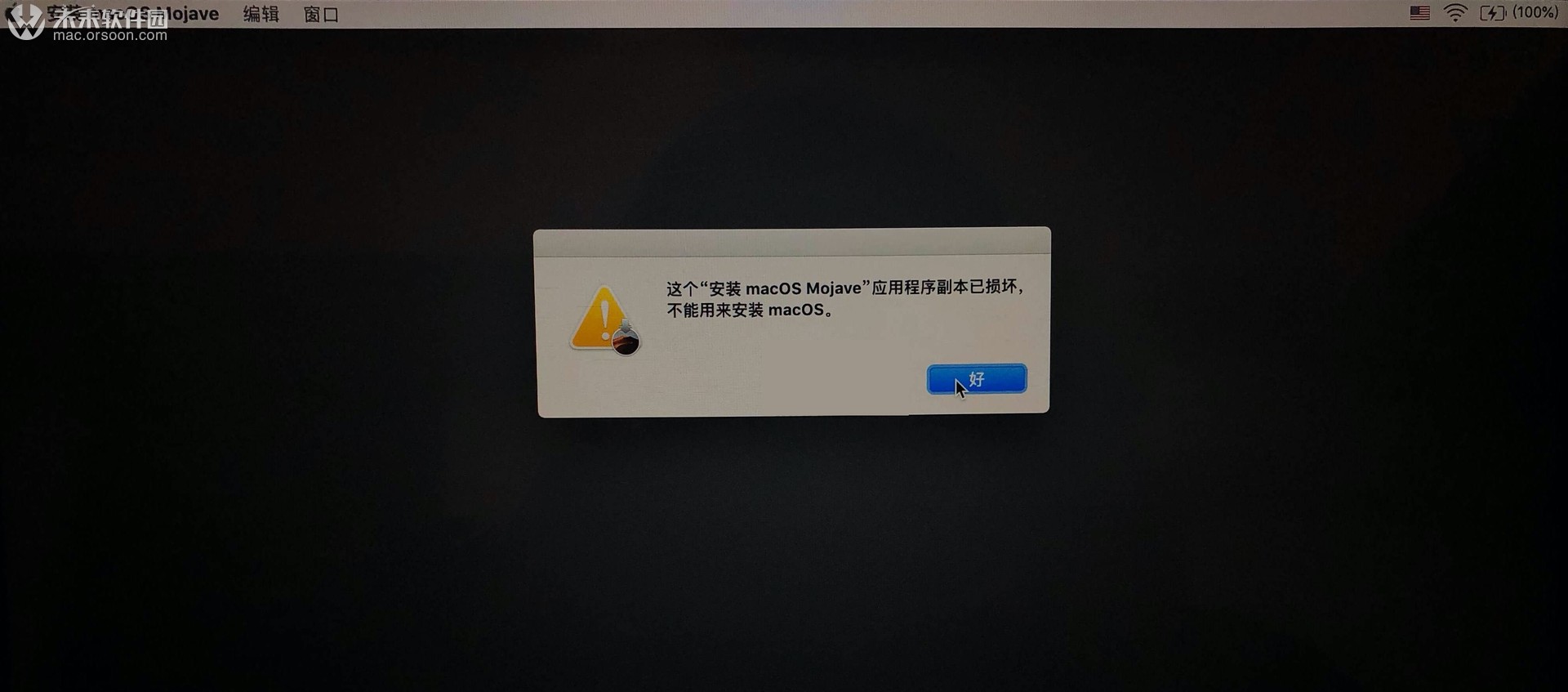
9.这个问题是由于验证三方服务和应用的苹果全球开发者证书于2016年2月14日过期,所以我们只需将电脑的系统时间更改为这个日期之前即可。
10.首先断开网络,并在菜单栏找到「实用工具」,打开终端
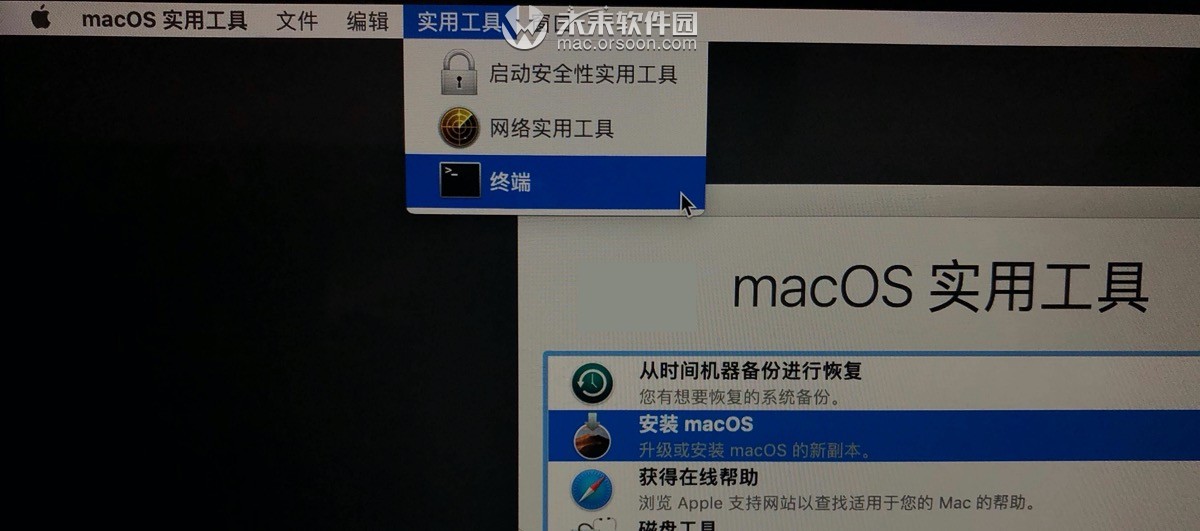
11.在终端输入
date 011222352015.06注:0112为1月12日,2223为22点23分,2015为年,06为秒
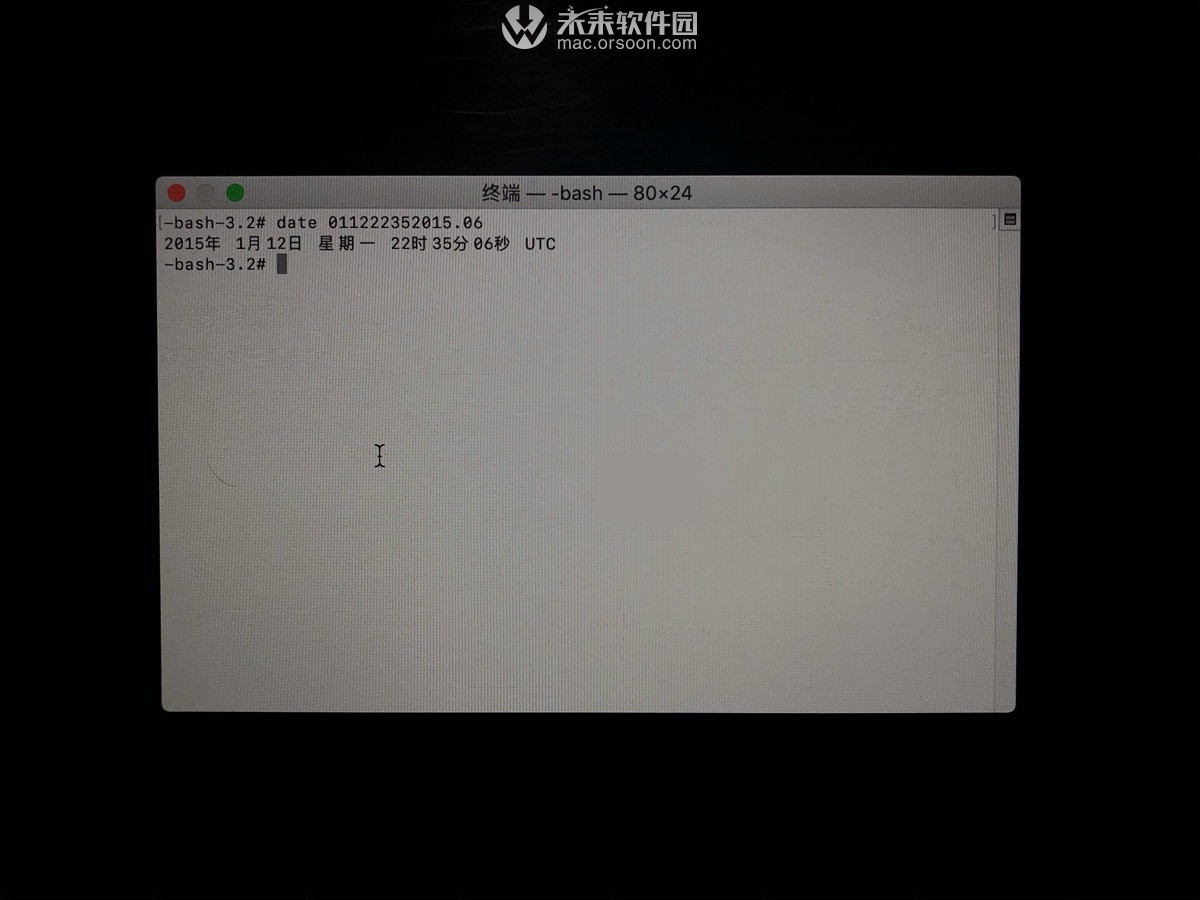
12.然后退出终端,选择「安装macOS」,就OK了
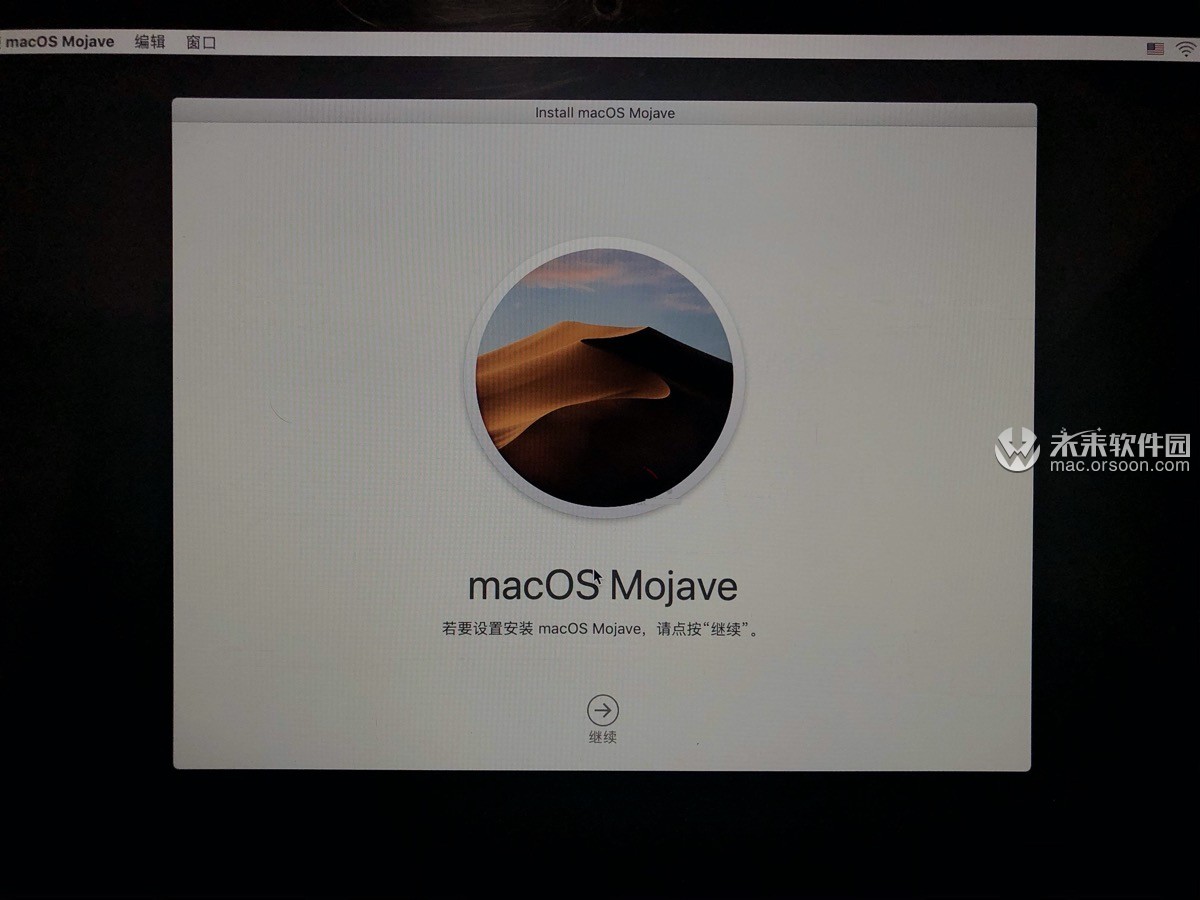
13.连续继续、同意之后,选择我们之前抹掉的磁盘进行安装
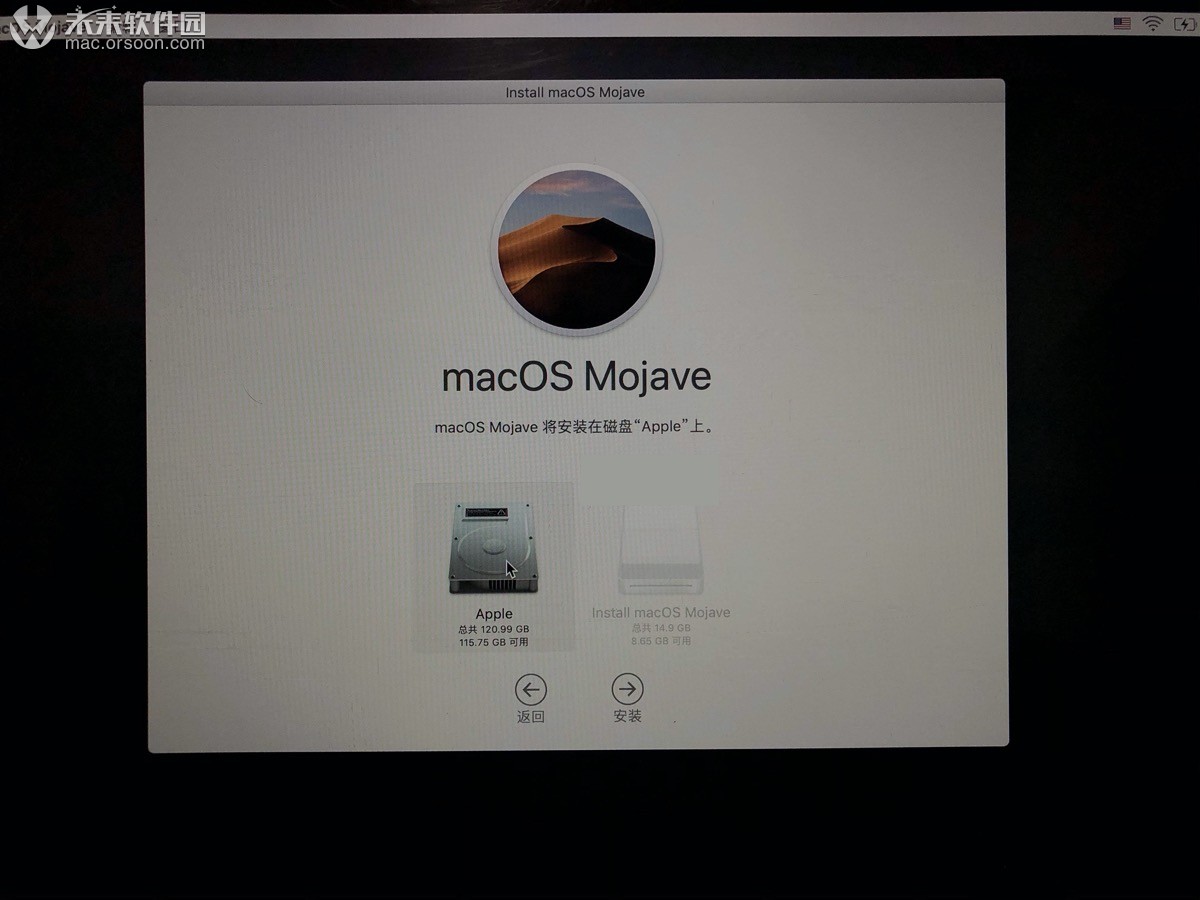
14.接着就是等待,整个操作时间一般半个小时左右,安装的快慢取决于USB读取速度和电脑性能,完成以后电脑会自动重启。
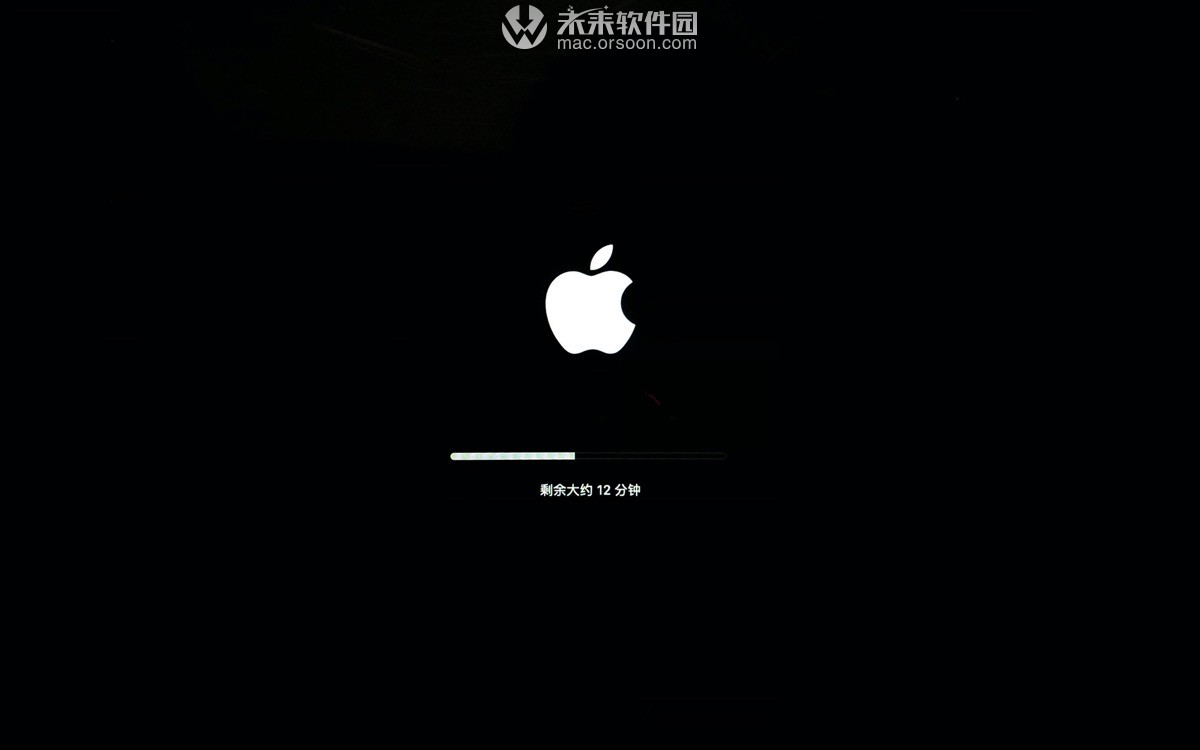
15.最后一步是电脑的各项初始用户设置,完成后你的电脑就成功恢复如初了。
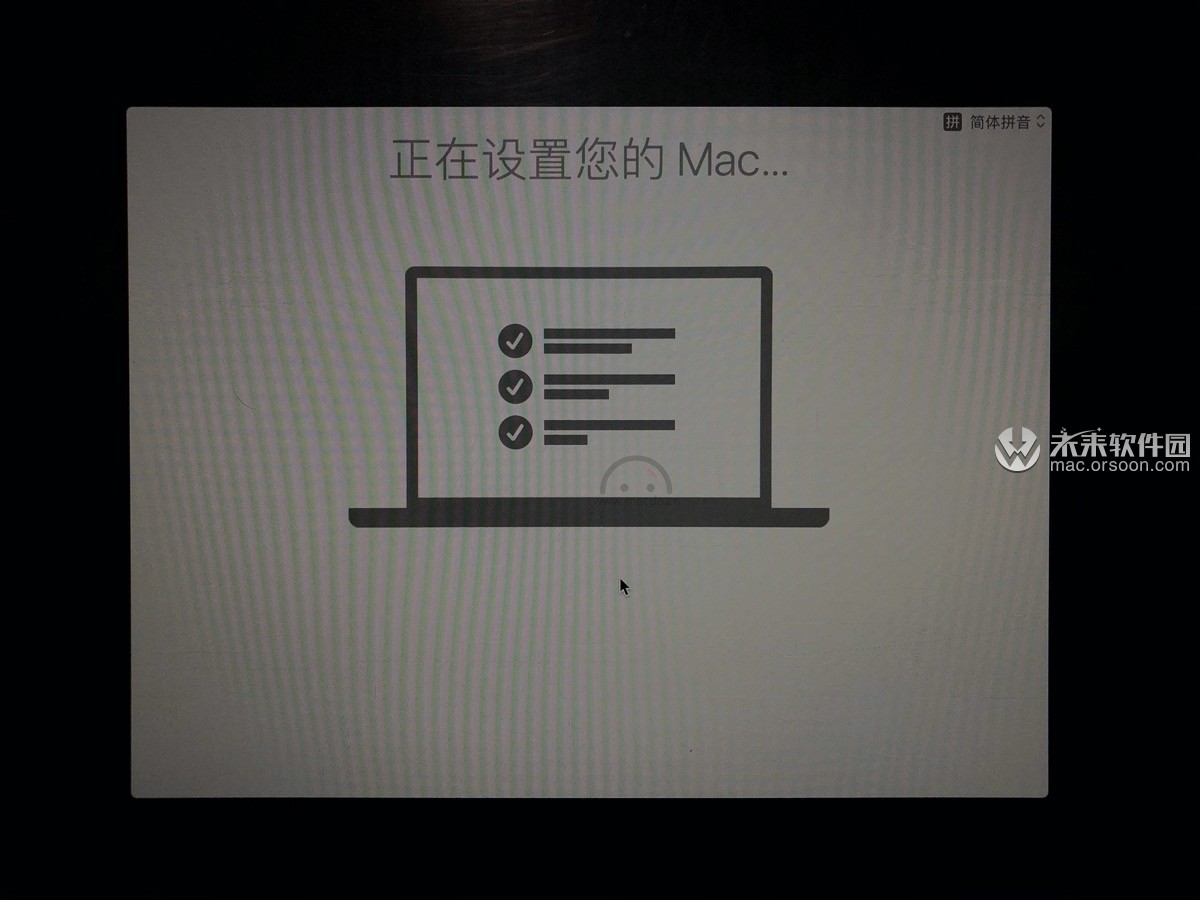
mac os 10.12.4更新内容:
10.12.6更新日志
macOs Sierra 10.12.6更新提高了Mac的安全性,稳定性和兼容性。
相关软件
-

macOS High Sierra
v10.13.6官方最新版
时间:2018-06-04 14:34:00 大小:4.94 GB -

macOS High Sierra10.13.6中文官方版(升级包)
V10.13.6最新版
时间:2018-07-15 11:48:00 大小:4.87 GB -

DiskMaker X 9 for Mac(macOS Catalina启动U盘制作软件)
v9.0官方版
时间:2019-11-25 15:09:00 大小:4.48 MB -

Mac Downloader for Mac(Mac操作系统下载器)
v1.0免费版
时间:2019-11-25 14:32:24 大小:1.25 MB
相关文章
 后退
后退 榜单 X
榜单 X




